Canva é meu programa de design gráfico online gratuito favorito. É tão fácil de usar!
Eu uso para tudo: criar anúncios, folhetos, gráficos de mídia social, infográficos, logotipos, cartões de Natal e muito mais.
O Canva é gratuito, mas você pode optar por um plano pago se quiser desbloquear ferramentas adicionais.
Como usar o Canva
Inscreva-se usando um endereço de e-mail e senha. Depois de fazer login, você verá uma variedade de modelos em vários tamanhos. Você também pode escolher dimensões personalizadas se tiver algo específico em mente.
Ou você pode usar os tamanhos padrão recomendados pelo próprio Canva.

Assim que escolher o design a criar (escolhi um post para o instagram), esta é a tela que você verá:

Primeiro você verá templates pré criados que você pode usar. Os templates são bacanas para começar a ter idéias próprias, naqueles dias que você está sem inspiração. Veja também como superar o bloqueio criativo.
A segunda aba se chama Uploads: É aqui que você armazenará todas as suas fotos pessoais. Eu adoro o fato de o Canva salvar todas as fotos que usei, torna mais fácil voltar e pegar algo, em vez de reenviar todas as vezes.
Logo abaixo há a guia Fotos, onde há fotos que você pode usar em seus projetos. São várias opções na versão gratuitas e milhões na versão paga.
A guia Elementos é a mais divertida. Você pode usar formas, grades, gráficos e imagens para deixar seus designs modernos.
A guia Texto é uma excelente ferramenta para iniciantes. Eu confiei bastante nos layouts de texto sugeridos. Eles são ótimos porque mostram maneiras interessantes de brincar com várias fontes e tamanhos. Depois de adquirir mais experiência, você pode criar seu próprio texto usando “Adicionar título”, “Adicionar subtítulo” e “Adicionar um pouco do corpo do texto”.
Com criatividade, você consegue criar designs mais limpos ou até mesmo super modernos. Vá criando e brincando com a plataforma. O processo de criação é bastante fácil e intuitivo.
Quando estiver satisfeito com sua imagem, clique em “baixar” na lateral superior direita. O Canva recomendará um tipo de arquivo para você com base no seu modelo.
Eu normalmente escolho um arquivo png para meus gráficos de mídia social.
Mais recursos do Canva
Nada é pior do que sentar para criar seu conteúdo para a semana e descobrir que precisa pesquisar em inúmeras pastas para achar seu logotipo ou vasculhar para descobrir o código de uma cor que você sempre usa.
Você pode economizar muito tempo utilizando o recurso Kit de Marca do Canva!
Com o Canva Pro, você pode fazer upload de quantos logotipos, gráficos e imagens quiser usar. Você também pode manter as fontes e cores de sua marca organizadas e fazer upload de diferentes paletas de cores.
Assim como mencionamos acima, não há nada mais irritante do que tentar classificar todos os seus designs recentes para encontrar algo. Felizmente, o Canva tem um recurso para isso: Todas as suas Pastas.
No lado esquerdo da sua página inicial, você verá onde pode criar pastas. É muito prático poder criar pastas categorizadas onde você pode organizar seus designs.
Manter todo o seu conteúdo facilmente organizado em pastas e economiza muito tempo!
Você já criou a imagem perfeita para seu conteúdo e depois percebeu que ela precisa ser redimensionada para cada plataforma? Mais uma vez, o Canva resolve esta questão!
A ferramenta de Redimensionamento vai lhe poupar muito tempo. Tudo o que você precisa fazer é pegar seu modelo, selecionar “Redimensionar” no Canva e inserir suas novas medidas.
O Canva então pega magicamente seus modelos e cria uma nova cópia em seu novo tamanho!
O Canva tem me ajudado muito na minha vida pessoal e profissional! Eu o uso várias vezes ao dia e o recomendei a inúmeros amigos. Adoro que seja versátil, fácil de usar e GRATUITO!